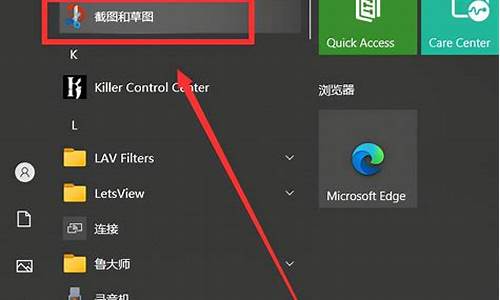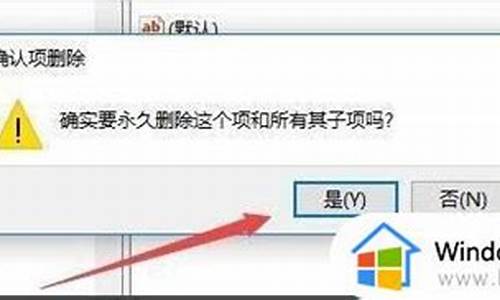怎么抹掉苹果电脑系统文件-怎么抹掉苹果电脑系统
1.苹果电脑双系统中的Window系统如何彻底删除
2.苹果笔记本电脑怎么恢复出厂设置?
3.macbook还原出厂设置需要怎样操作?
苹果电脑双系统中的Window系统如何彻底删除

苹果电脑安装Windows系统后,磁盘被分为MacintoshHD和Windows两个分区,如果想要删除Windows系统,直接使用磁盘工具将第二个分区抹掉是错误的做法,可能会导致其他问题产生。正确的方法是使用BootCamp移除Windows系统。
具体方法如下:
1、打开BootCamp助理,点击继续;
2、勾选“移除Windows7或更高版本”,点击继续;
3、点击“恢复”并输入用户名及密码,将磁盘恢复为单一宗卷;
4、等待BootCamp自动恢复分区;
5、这样Windows系统就被彻底删除了,磁盘会合并到MacintoshHD中,不会有任何的残留文件。
以上就是苹果电脑彻底删除双系统中的Windows系统的方法的详细步骤。
相关阅读:利用苹果MAC系统电脑中的BootCamp安装Win10系统的方法图文
苹果笔记本电脑怎么恢复出厂设置?
苹果笔记本电脑通过苹果电脑自带还原工具。
苹果电脑通过打开自带还原工具还原出厂设置步骤:
1、重启苹果电脑后,在键盘按下键盘option + command + R?,如图,等待显示器显示小地球后,会出现倒计时。
2、根据下图,在打开的界面选择“磁盘工具”。
3、擦除硬盘的内容,选择主硬盘(系统盘),主硬盘格式选择“Mac OS扩展(日志式)”?或者是英文的“Mac OS Extended (Journaled)”,点击选择选择抹掉。点击完成选项,关闭对话框。
4、进行选择重新安装MacOS系统,屏幕界面会重新显示到第一个示图,选择第二个“重新安装macOS?” 然后点继续。选择完毕后,会提示“若要设置安装?macOS Sierra?,请点继续”,点继续即可。
5、点击同意安装条款。在弹出界面点击同意。
6、选择主硬盘。进度条结束后,苹果电脑重置为出厂设置。
macbook还原出厂设置需要怎样操作?
1、重启电脑并按下Command+R组合键,以加载出苹果电脑的自动恢复功能“Mac OS X系统”
2、选择磁盘工具,并点击Continue。
3、在弹出的界面中,选择硬盘名称,然后右侧选择选项“抹掉”。
4、选择完毕后,然后单击右下方的“抹掉”按钮。
4、电脑自动重启后,在右上角选择连接Wifi,并点击“重新安装OS X“,然后等待在线下载安装。
5、OS X下载完成后,点击“重新安装OS X”,再点击“安装”按钮,然后等OS X的安装。安装完成后,电脑完成恢复到出厂设置。
声明:本站所有文章资源内容,如无特殊说明或标注,均为采集网络资源。如若本站内容侵犯了原著者的合法权益,可联系本站删除。